如何從 Excel 中的多行儲存格提取第一行或最後一行?
如果儲存格中有多行文字,現在,您想提取並複製該儲存格中的第一行或最後一行文字,如下方截圖所示。在 Excel 中,您如何快速輕鬆地處理這項工作呢?
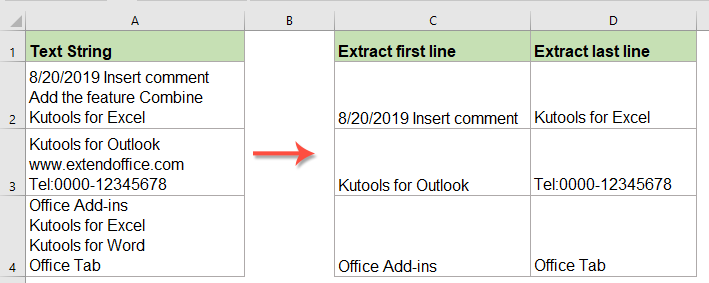
使用公式提取並複製多行儲存格中的第一行文字
要從多行儲存格中複製並貼上第一行文字,請應用以下公式:
將此公式輸入到您想要輸出結果的空白儲存格中:
=LEFT(A2, SEARCH(CHAR(10), A2)-1)
然後,向下拖動填充柄至您想套用此公式的儲存格,所有第一行的文字內容都會立即被提取出來,請參閱截圖:

使用公式提取並複製多行儲存格中的最後一行文字
如果您想從儲存格中提取最後一行文字,請應用以下公式:
在空白儲存格中輸入或複製以下公式:
=TRIM(RIGHT(SUBSTITUTE(A2,CHAR(10),REPT(" ",200)),200))
然後,向下拖動填充柄至您想套用此公式的儲存格,所有最後一行的文字內容都已提取出來,如下方截圖所示:

使用強大的功能提取並複製多行儲存格中的每一行文字
這裡,您還可以從多行儲存格中提取每一行文字到單獨的儲存格中。Kutools for Excel 的 分割儲存格 功能可以幫助您盡快解決這個任務。
Kutools for Excel 提供超過 300 種進階功能,簡化複雜任務,提升創造力與效率。 結合 AI 能力,Kutools 能夠精準自動化任務,讓數據管理變得輕而易舉。Kutools for Excel 的詳細資訊...免費試用...
提示:要應用這個 分割儲存格 功能,首先,您應該下載 Kutools for Excel,然後快速輕鬆地應用該功能。
安裝 Kutools for Excel 後,請按照以下步驟操作:
1. 選擇您要使用的儲存格範圍,然後點擊 Kutools > 合併與分割 > 分割儲存格,請參閱截圖:

2. 在 分割儲存格 對話框中,從 類型 區域選擇 資料分欄,然後從 分隔依據 區域選擇 另起一行,請參閱截圖:
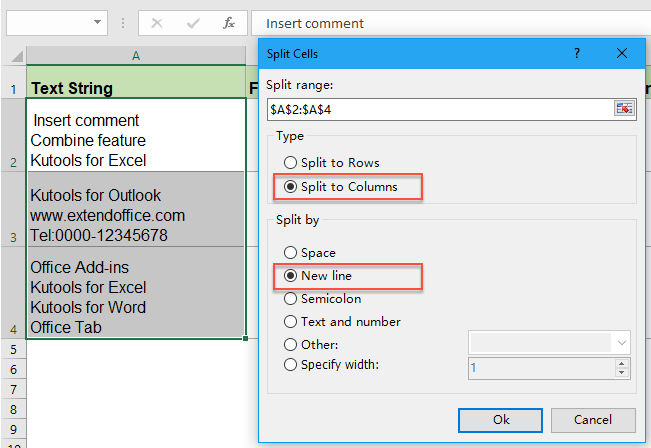
3. 然後,點擊 確定 按鈕,在接下來的提示框中,選擇一個儲存格來輸出結果,請參閱截圖:

4. 然後,點擊 確定 按鈕,每行文字都被提取到單獨的儲存格中,如下方截圖所示:

立即點擊下載 Kutools for Excel 並免費試用!
更多相關提取文字或字符的文章:
- 從文本字符串中提取前兩個或 N 個單詞
- 如果您有一列由空格分隔的文本字符串,現在,您想從單元格值中提取前三個或 N 個單詞以獲得如下截圖所示的結果。本文將介紹一些公式來從 Excel 中的文本字符串中提取前兩個或 N 個單詞。
- 從 Excel 中的文本字符串中提取第一個/最後一個/第 N 個單詞
- 您是否曾經遇到過需要從工作表中的文本字符串中提取某個單詞的問題?例如,您有以下需要提取第一個/最後一個或第 N 個單詞的文本字符串範圍,這裡我將為您介紹一些有效的方法來解決它。
- 從 Excel 中的文本字符串中提取最後一組數字
- 假設您有一列混合了文本和數字的文本字符串,現在,您需要提取最後一組數字,如下方截圖所示。在 Excel 中,您如何處理這個問題呢?
- 從右到左提取儲存格中的字符直到遇到空格
- 本文將討論從右側提取儲存格中的字符直到遇到空格,以在 Excel 工作表中獲得以下結果。本文中的一個有用公式可以快速輕鬆地解決這個問題。
- 在 Excel 中提取逗號/括號/圓括號之間的文字
- 如果您有一列數據,並且只想在 Excel 中提取逗號/括號/圓括號之間的文字,就像下方截圖所示,您可以按照本教程介紹的步驟來解決它。
- 超級公式欄(輕鬆編輯多行文字和公式);閱讀版面(輕鬆閱讀和編輯大量儲存格);貼上到已篩選區域...
- 合併儲存格/列/欄並保留數據;分割儲存格內容;合併重複列並求和/平均值... 防止重複儲存格;比較區域...
- 選擇重複或唯一列;選擇空白列(所有儲存格均為空);在多個工作簿中進行超級查找和模糊查找;隨機選擇...
- 精確複製多個儲存格而不改變公式引用;自動創建對多個工作表的引用;插入項目符號、核取方塊等...
- 收藏並快速插入公式、區域、圖表和圖片;使用密碼加密儲存格;建立郵件清單並發送電子郵件...
- 提取文本、添加文本、按位置刪除、刪除空格;創建並打印分頁小計;在儲存格內容和批註之間轉換...
- 超級篩選(保存並應用篩選方案到其他工作表);高級排序按月/週/日、頻率等;特殊篩選按粗體、斜體...
- 合併工作簿和工作表;基於關鍵列合併表格;將數據分割到多個工作表;批量轉換 xls、xlsx 和 PDF...
- 資料透視表按週數、星期幾等分組... 用不同顏色顯示未鎖定、已鎖定的儲存格;突出顯示包含公式/名稱的儲存格...

- 在 Word、Excel、PowerPoint、Publisher、Access、Visio 和 Project 中啟用標籤式編輯和閱讀。
- 在同一窗口的新標籤中打開和創建多個文檔,而不是在新窗口中。
- 提高您的生產力 50%,每天減少數百次鼠標點擊!
